Weten hoe je VPN-locatie op iPhone kunt wijzigen, kan nuttige informatie zijn om te hebben. U moet dit weten als u toegang wilt krijgen tot beperkte sites op het web of geo-blockte inhoud van diensten zoals Netflix wilt streamen. Bovendien beschermt het gebruik van VPN u tegen mogelijke hacks of datalekken bij het gebruik van openbare wifi. Apple heeft het u echter niet erg gemakkelijk gemaakt om de locatie op uw iPhone te wijzigen.
Wat is een VPN op je iPhone en waarom heb je het nodig
Een Virtual Private Network of VPN is een tool die je iPhone gegevens beschermt tegen cybercriminelen terwijl je op het internet bent. Als je verbonden bent met een VPN, dan zal je verbonden zijn met hun server, die je echte locatie zal verbergen. Bovendien blijft het IP-adres van je toestel ook verborgen, zodat websites je echte locatie niet kennen. Dus, door het veranderen van uw VPN locatie op je iPhone, krijg je toegang tot beperkte inhoud, hoge veiligheid, en het allerbelangrijkste, privacy.
Hoe je VPN-locatie op iPhone te wijzigen met behulp van een app
Om je VPN-locatie te wijzigen, moet je de beste VPN-app voor je iPhone gebruiken. Er zijn verschillende VPN-apps van derden die je kunt vinden in de App Store. Echter, de meeste van hen zijn niet geschikt voor gebruik. Gelukkig voor jou hebben we een geweldige app om je VPN locatie te veranderen op je iPhone, en het heet VPN – Proxy Master.
Wilt u weten hoe u de VPN locatie op de iPhone kunt wijzigen? De beste manier zou zijn om de VPN – Proxy Master app te installeren voor gratis uit de App Store.
Dus, installeer deze app eerst voordat u probeert te leren hoe te verbergen, schakelen, of locatie-instellingen op uw iPhone te wijzigen. In de volgende sectie, zullen we de stap-voor-stap handleiding over hoe VPN locatie op de iPhone te wijzigen.
Stap 1: Installeer de VPN – Proxy Master app gratis op uw iPhone
Wil je weten hoe je een VPN toevoegt aan je iPhone? Het eerste wat je moet doen is de VPN – Proxy Master app downloaden uit de App Store. Deze app is gratis te installeren met In-App aankopen.
Dus, de beste optie voor u om deze app te installeren zou zijn om te klikken op VPN – Proxy Master, zoals deze link brengt u naar de App Store pagina.
Stap 2: Zorg voor de nodige app-toestemmingen
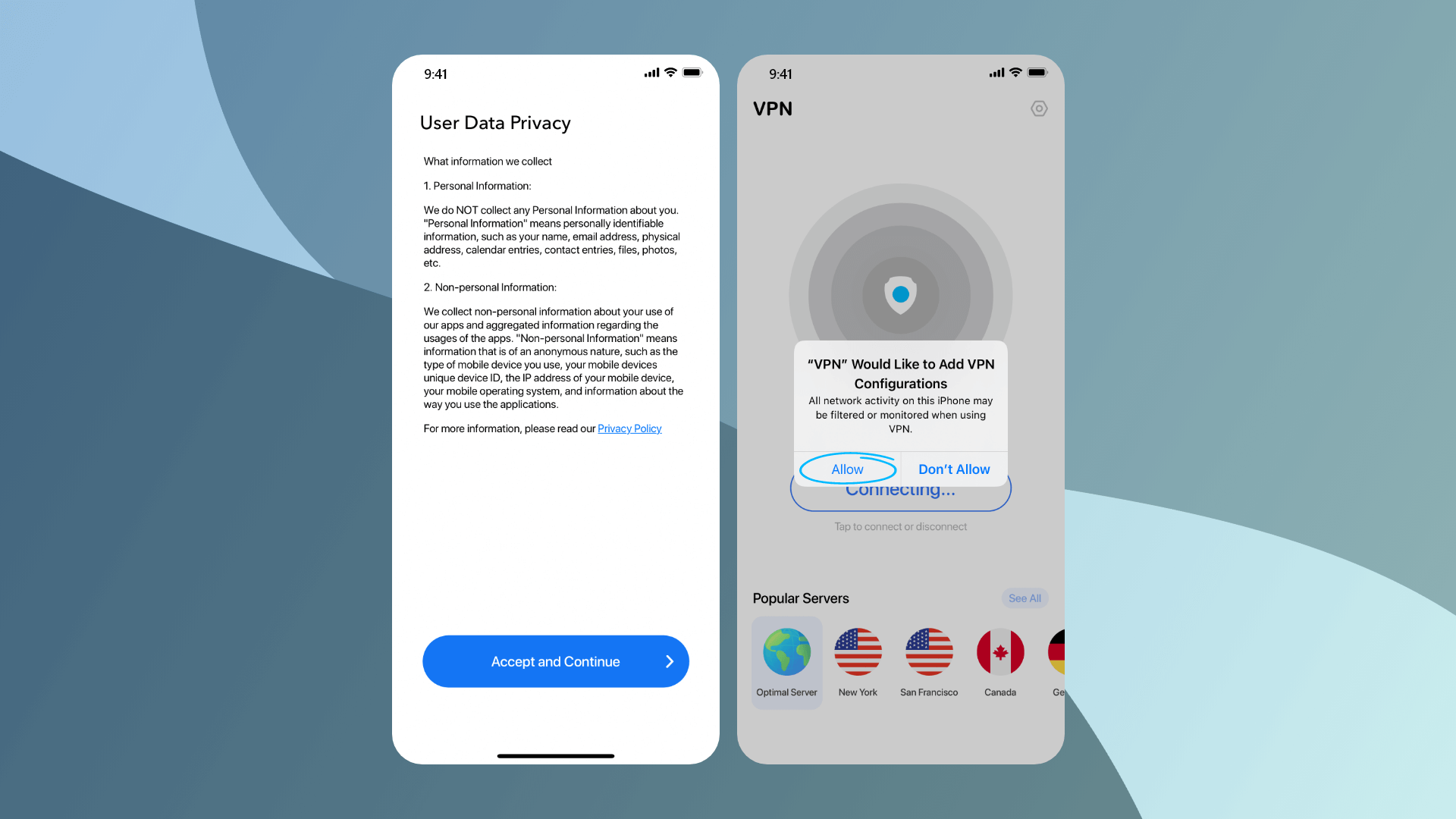
Wanneer u uw VPN-app op uw iPhone start nadat u deze hebt geïnstalleerd, wordt u gevraagd naar het Privacybeleid voor gebruikersgegevens van de app. U moet het lezen en vervolgens op Accepteren en doorgaan tikken. Daarna verschijnt een prompt die uw toestemming vraagt voor het VPN-configuratieproces voor uw iPhone. U moet op Toestaan tikken om de VPN-app met uw iPhone-instellingen te configureren.
Een punt om te onthouden is dat VPN – Proxy Master geen activiteitenlogboek bijhoudt van uw gebruik. Dus, de prompt over uw netwerk activiteit wordt “gemonitord” is alleen om de Apple richtlijnen te volgen. Het privacybeleid van de app heeft het heel duidelijk gemaakt welke gegevens ze van u verzamelen.
Stap 3: Kies een proxy server en klik op Verbinden
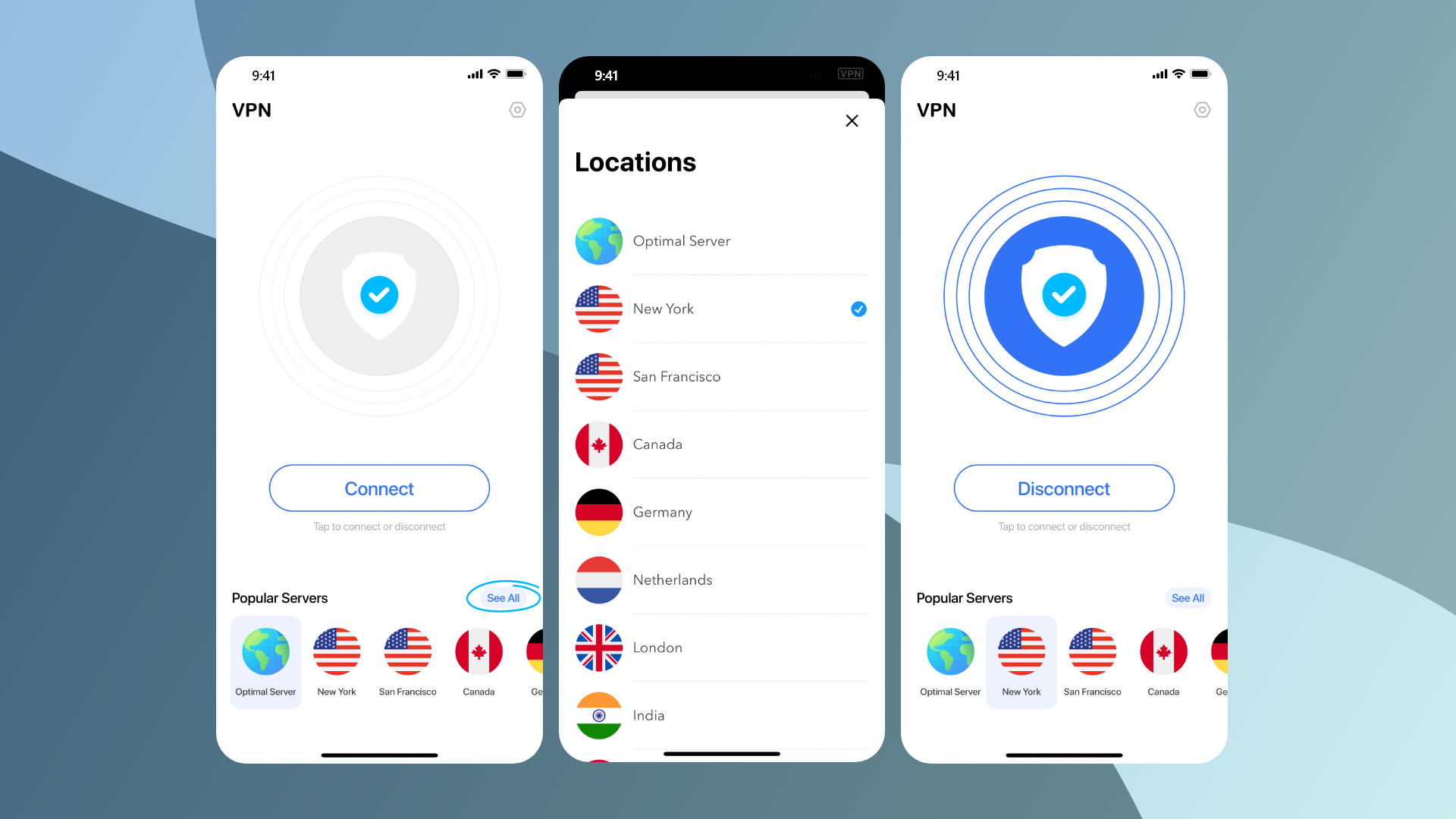
Nu is de volgende stap om te weten hoe verbinding te maken met een VPN-server op de iPhone. Tik hiervoor op See All (Alles zien) onder de sectie Popular Servers (Populaire servers). Je krijgt dan een lijst met serverlocaties om uit te kiezen. Tik op een serverlocatie van uw keuze en wacht tot deze verbinding maakt.
Dus, als je wilt weten hoe je de VPN locatie uit te schakelen op je iPhone, dan gewoon tikken op de knop Verbinding verbreken op de hoofdpagina. Ook is het gemakkelijk om uw server regio te veranderen op deze app. Je moet tikken op een andere locatie server in de Populaire Servers sectie.
Hoe handmatig een VPN instellen op iPhone
Normaal gezien gebeurt de VPN-configuratie op uw iPhone automatisch vanuit de VPN-app. U kunt uw app echter ook handmatig configureren vanuit de Instellingen-app van uw iPhone. Het proces is heel eenvoudig. Hier is hoe het werkt:
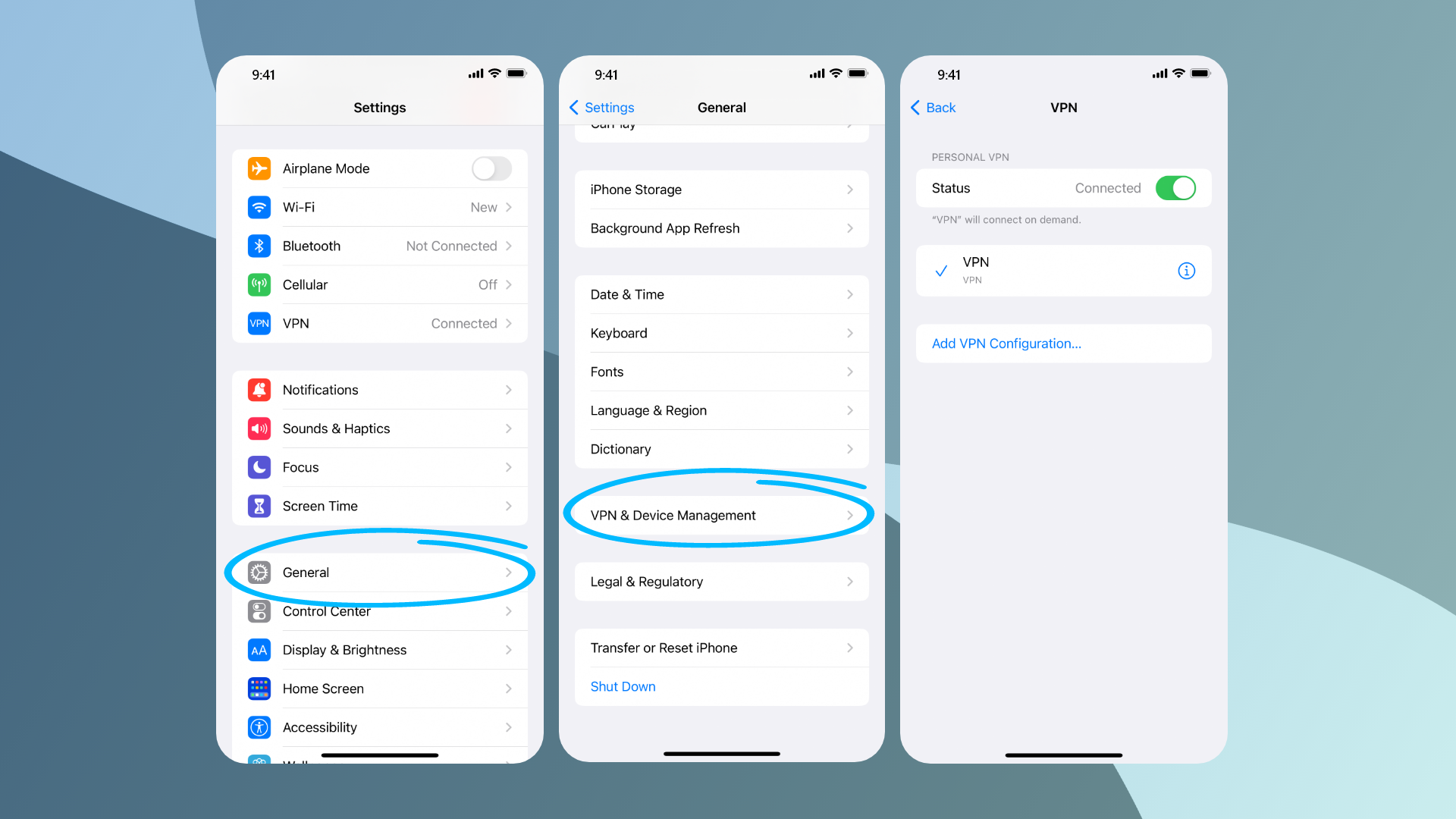
Hoe gebruik je VPN op Netflix vanaf je iPhone
Netflix is een zeer populaire content streamingdienst waar je films, tv-programma’s of documentaires uit meerdere landen in vele talen kunt bekijken. Om tegemoet te komen aan hun wereldwijde abonnees, hebben ze hun inhoud geo-locked. Dit betekent dat Netflix-gebruikers in Azië hoogstwaarschijnlijk niet in staat zullen zijn om dezelfde inhoud te bekijken als Amerikaanse gebruikers. Als gevolg hiervan is het handig om te weten hoe u uw huidige landlocatie op uw iPhone kunt wijzigen als u op meerdere locaties door Netflix-inhoud wilt bladeren.
Als u wilt weten hoe u uw geo-locatie te veranderen op de iPhone, dan moet je de VPN – Proxy Master app. Start gewoon de app op je iPhone, en maak verbinding met een proxy-server om uw huidige locatie te wijzigen.
Hoe je locatie op je iPhone te vervalsen om beperkte websites te bezoeken
Soms blokkeren landen, vooral met een onderdrukkende regering, websites om te voorkomen dat u de waarheid te weten komt. Bovendien hebben overheden toegang tot tools om uw online activiteiten te volgen. In dergelijke gevallen is de enige manier om veilig op het internet te surfen het gebruik van een VPN-dienst.
Slotopmerkingen
Een persoon moet op het internet kunnen surfen zonder dat zijn gegevens en privacy worden geschonden. Hij zou ook geen hindernissen mogen ondervinden bij het surfen op welke inhoud op het internet dan ook. Helaas is zoiets alleen mogelijk in een ideale situatie en dat is niet de realiteit. Dus, om te vermijden dat uw gegevens gestolen worden en uw privacy geschonden, zou u een VPN op uw iPhone moeten gebruiken. Hopelijk was onze gedetailleerde gids over hoe VPN-locatie te wijzigen op iPhone informatief.
Hier is een van onze andere gidsen met een gelijkaardig thema: Hoe verander ik het IP adres op mijn iPhone?






